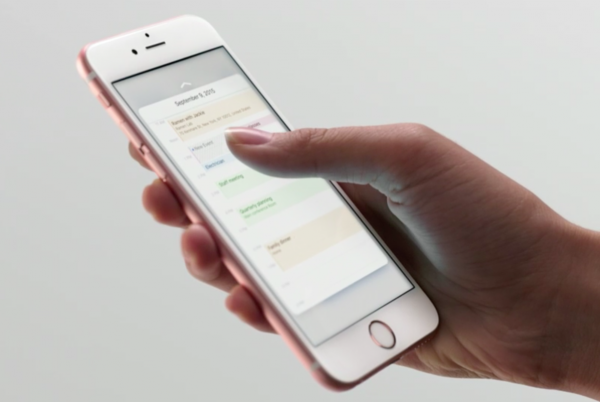
Im Folgenden zeigen wir Ihnen die Arbeitsmethode, wie Sie einen iPhone-Touchscreen reparieren können, der nicht richtig funktioniert oder nicht reagiert. Ja, es kann frustrierend sein, wenn solche Probleme auf Ihrem iPhone auftreten. Solange das iPhone nicht mit Flüssigkeit benetzt ist und Sie es nicht versehentlich fallen gelassen haben, können Sie es immer noch selbst reparieren, ohne es zur Bar zu bringen.
Lesen Sie weiter, wir zeigen Ihnen, wie Sie ein solches Touchscreen-Problem auf Ihrem Gerät beheben können. Denken Sie daran, dass diese Methode zur Behebung eines nicht funktionierenden iPhone-Touchscreens für alte iPhones wie iPhone 5s, iPhone 6, 6 Plus, iPhone 7, 7 Plus gilt. iPhone 8, 8 Plus oder sogar das iPhone 11, 11 Pro, Pro Max XR, XS Max und iPhone SE 2020.
Bevor Sie die folgende Methode befolgen, vergewissern Sie sich, dass Ihr iPhone noch in gutem Zustand ist. Es ist frei von Staub und Schmutz. Das erste, was Sie tun müssen, ist, Ihren iPhone-Bildschirm zu reinigen. Stellen Sie außerdem sicher, dass Ihre Finger gut sauber und nicht nass oder ölig sind. Sie sollten auch prüfen, ob das Problem nur auf eine bestimmte App auf Ihrem Gerät beschränkt ist. Sie können zu anderen Apps navigieren, um zu sehen, ob die Bildschirmberührung einwandfrei funktioniert.
Related:
- So aktualisieren Sie iPhone iOS und iPadOS mit Finder und macOS Catalina
- Instagram stürzt immer wieder auf dem iPhone 8 Plus ab: So beheben Sie das Problem
- So reparieren Sie eine nicht funktionierende iPad-Tastatur
- So beheben Sie den schwarzen Bildschirm des Apple iPhone XR oder lassen sich nicht einschalten
- So beheben Sie das Apple iPhone XS Max, das immer wieder von selbst neu startet / neu startet
Wenn Ihr iPhone nicht reagiert, sollten Sie außerdem den Speicherstatus überprüfen. Wenn der Speicher voll ist, kann jedes Gerät einfrieren, was dazu führt, dass die Bildschirmberührung nicht mehr reagiert. Um den Status Ihres iPhone-Speichers zu überprüfen, gehen Sie zu Einstellungen > Allgemeines > iPhone Speicher Menü und prüfen Sie dann, ob der verfügbare Speicher ausreicht, um die App und die Software zu verarbeiten.
So reparieren Sie den nicht funktionierenden iPhone-Touchscreen
Neustart/erzwungener Neustart
Dies ist die gebräuchlichste Methode zur Fehlerbehebung bei jedem iPhone. Es wird empfohlen, weil es sehr einfach ist und in den meisten Fällen dazu dient, ein kleineres Problem in der iPhone-Software zu beheben. Im Folgenden erfahren Sie, wie Sie das iPhone neu starten oder einen Neustart erzwingen.
Schritt 1: Drücken Sie kurz die Taste zum Erhöhen der Lautstärke.
Schritt 2: Drücken Sie kurz die Leiser-Taste.
Schritt 3: Dann drücken und halten Sie die Seitlicher Knopf und lassen Sie es dann los, wenn das Apple-Logo angezeigt wird.
Die obige Methode ist für iPhone 8, iPhone XS oder neuere Version. Wenn Sie ein iPhone 7 und iPhone 8 Außerdem erfahren Sie im Folgenden, wie Sie das Gerät neu starten.
Sie sollten die gedrückt halten Leiser-Taste und dem Power (Sleep/Wake)-Taste gleichzeitig und lassen Sie sie los, wenn das Apple-Logo erscheint.
Bei älteren Versionen von iPhones wie dem iPhone 6 und darunter sollten Sie beide gedrückt halten Power (Sleep/Wake)-Taste und die Home-Taste für einige Sekunden und lassen Sie sie los, wenn das Apple-Logo erscheint. Wenn der erzwungene Neustart Ihren iPhone-Touchscreen repariert, sollten Sie versuchen, Ihre iPhone-Version und alle Ihre Apps zu aktualisieren.
Führen Sie die folgenden Schritte aus, um Ihr iPhone zu überprüfen und zu aktualisieren.
Schritt 1: Gehen Sie zu App Store
Schritt 2: Scrollen Sie zum unteren Teil des Bildschirms und tippen Sie dann auf Updates. Dadurch wird die gesamte Liste der Apps angezeigt, die aktualisiert werden müssen.
Schritt 3: Tippen Sie auf die Schaltfläche Aktualisieren neben dem Namen der App, um sie zu aktualisieren, oder tippen Sie auf die Schaltfläche Alle aktualisieren, um alle ausstehenden Updates zu aktualisieren.
Sobald die Aktualisierung abgeschlossen ist, sollten Sie das iPhone neu starten, um die letzten Softwareänderungen zu übernehmen.
Alle Einstellungen auf Ihrem iPhone zurücksetzen
Vielleicht ist es ein System auf Ihrem Gerät, das alles durcheinander gebracht hat. Der beste Weg, dies zu tun, besteht darin, Ihre Geräteeinstellungen zurückzusetzen. Dadurch werden alle vorherigen Einstellungen auf Ihrem Gerät ausgeschlossen, wodurch ungültige Konfigurationen beseitigt werden, die dazu führen, dass der Bildschirm nicht mehr reagiert. Um Ihr iPhone zurückzusetzen, gehen Sie zu Einstellungen > Allgemeines > Menü zurücksetzen, und wählen Sie dann die Option zum Zurücksetzen aller Einstellungen aus. Geben Sie den Passcode für Ihr iPhone ein, wenn Sie dazu aufgefordert werden, und tippen Sie dann auf Einstellungen zurücksetzen zu bestätigen.
Dies sollte Ihr iPhone automatisch neu starten und Ihr Gerät auf die Standardeinstellungen zurücksetzen. Jetzt müssen Sie Ihr Gerät von Anfang an neu konfigurieren.
Ihr iPhone gelöscht
Dies ist ein Master-Reset und beseitigt alle Fehler, die dazu führen, dass der Bildschirm nicht reagiert. Sie sollten auch beachten, dass diese Methode zu dauerhaftem Datenverlust führen kann. Wenn Sie immer noch auf Ihr Gerät zugreifen können, ist es besser, eine gründliche Sicherung durchzuführen, bevor Sie fortfahren.
Schritt 1: Gehen Sie auf Ihrem Startbildschirm zu Einstellungen
Schritt 2: Auswählen Allgemeines
Schritt 3: Suchen Sie nach und tippen Sie darauf Zurücksetzen.
Schritt 4: Dann auswählen Lösche alle Inhalte und Einstellungen.
Schritt 5: Geben Sie Ihren Passcode ein, wenn Sie dazu aufgefordert werden.
Schritt 6: Tippen Sie jetzt auf die Option, um zu bestätigen, dass Sie Ihr iPhone löschen möchten.
Dies sollte Ihr iPhone automatisch neu starten und nach dem Neustart prüfen, ob das Problem behoben ist. Wenn Ihr iPhone-Bildschirm immer noch nicht reagiert, sollten Sie Ihr Gerät über iTunes wiederherstellen.
Wiederherstellung im Wiederherstellungsmodus
Diese Methode versetzt Ihr Gerät in einen Wiederherstellungszustand, sodass iTunes auf das Betriebssystem zugreifen kann, auch wenn der Touchscreen nicht funktioniert. Sie benötigen einen PC und ein Lightning-USB-Kabel. Unten erfahren Sie, wie Sie Ihr iPhone wiederherstellen.
Schritt 1: Drücken Sie kurz und lassen Sie die Taste los Taste zum Erhöhen der Lautstärke.
Schritt 2: Drücken Sie kurz und lassen Sie die Taste los Leiser-Taste.
Schritt 3: Halten Sie nun die Taste gedrückt Seiten-/Power-Taste bis du das siehst Verbinden Sie mit iTunes Bildschirm. Dies ist ein Zeichen dafür, dass Ihr iPhone in den Wiederherstellungsmodus gewechselt ist.
Schritt 4: Wählen Sie bei der Option zum Aktualisieren oder Wiederherstellen Aktualisieren aus, wenn Sie wiederherstellen möchten, ohne Ihre Daten zu löschen.
Schritt 5: Klicken Sie auf Wiederherstellen, wenn Sie Ihr iPhone von einem früheren iOS-Backup wiederherstellen möchten, und befolgen Sie dann die restlichen Anweisungen auf dem Bildschirm.
Sie sollten Ihr iPhone nicht vom PC trennen, bis iTunes Sie dazu auffordert.
Wiederherstellung des DFU-Modus
Wiederherstellen des iPhones über die DFU-Modus ist die nukleare Lösung. Diese Methode versetzt Ihr Gerät in einen Zustand, in dem iTunes auf iOS zugreifen und es mit iOS synchronisieren kann, selbst wenn der Bootloader nicht aktiviert ist. Die gute Nachricht ist, dass es für iTunes eine höhere Chance gibt, beschädigte Systemkomponenten zu reparieren, die dazu geführt haben, dass der Touchscreen auf Ihrem Gerät nicht funktioniert.
Bevor Sie fortfahren, vergewissern Sie sich, dass Ihr iPhone nicht von physischen Schäden oder Flüssigkeiten betroffen ist. Das Durchführen dieser Art der Wiederherstellung auf einem durch Flüssigkeit beschädigten iPhone könnte das Telefon blockieren.
Wenn Sie also sicher sind, dass Ihr iPhone frei von Hardwareschäden ist, sollten Sie die folgenden Anweisungen befolgen, um die DFU-Wiederherstellung durchzuführen.
Schritt 1: Drücken Sie kurz und lassen Sie die Taste los Taste zum Erhöhen der Lautstärke.
Schritt 2: Drücken Sie kurz und lassen Sie die Taste los Leiser-Taste.
Schritt 3: Drücken Sie dann und Seiten-/Power-Taste bis der Bildschirm komplett schwarz wird.
Schritt 4: Halten Sie nun die Taste gedrückt Leiser-Taste während Sie die halten Seiten-/Power-Taste .
Schritt 5: Lassen Sie nach fünf Sekunden die Seiten-/Power-Taste nach 5 Sekunden und halten Sie die gedrückt Leiser-Taste bis Ihr Gerät in iTunes angezeigt wird.
Schritt 6: Wenn Ihr Gerät in iTunes angezeigt wird und Sie zur Wiederherstellung auffordert, lassen Sie die Lautstärketaste los.
Schritt 7: Zu diesem Zeitpunkt sind Sie fast fertig. Befolgen Sie einfach die restlichen Befehle auf dem Bildschirm, um den Wiederherstellungsprozess abzuschließen.
Sie sollten geduldig sein und warten, bis iTunes die Wiederherstellung und Reparatur des Schadenssystems auf Ihrem iPhone abgeschlossen hat. Wenn keine der oben genannten Lösungen Ihren iPhone-Touchscreen reparieren konnte, der nicht funktioniert oder nicht reagiert, ist es an der Zeit, ihn zur ordnungsgemäßen Überprüfung zu einer Reparaturwerkstatt zu bringen.
Das Problem könnte auf ein Hardwareproblem zurückzuführen sein, für das in diesem Fall ein guter Techniker erforderlich ist. Wenn Sie jedoch die Symptome bemerkt haben, als Sie heruntergefallen sind oder Ihr iPhone versehentlich heruntergefallen ist. Du solltest auf den Teil des Displays drücken, wo die Kabel mit dem Logic Board verbunden sind. Achten Sie darauf, nicht zu fest zu drücken, um das Display nicht zu beschädigen. Besser noch, Sie können es zu einem guten Techniker bringen, der Ihnen bei der Reparatur hilft.
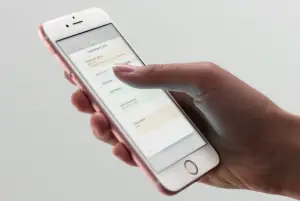







Hinterlassen Sie uns einen Kommentar